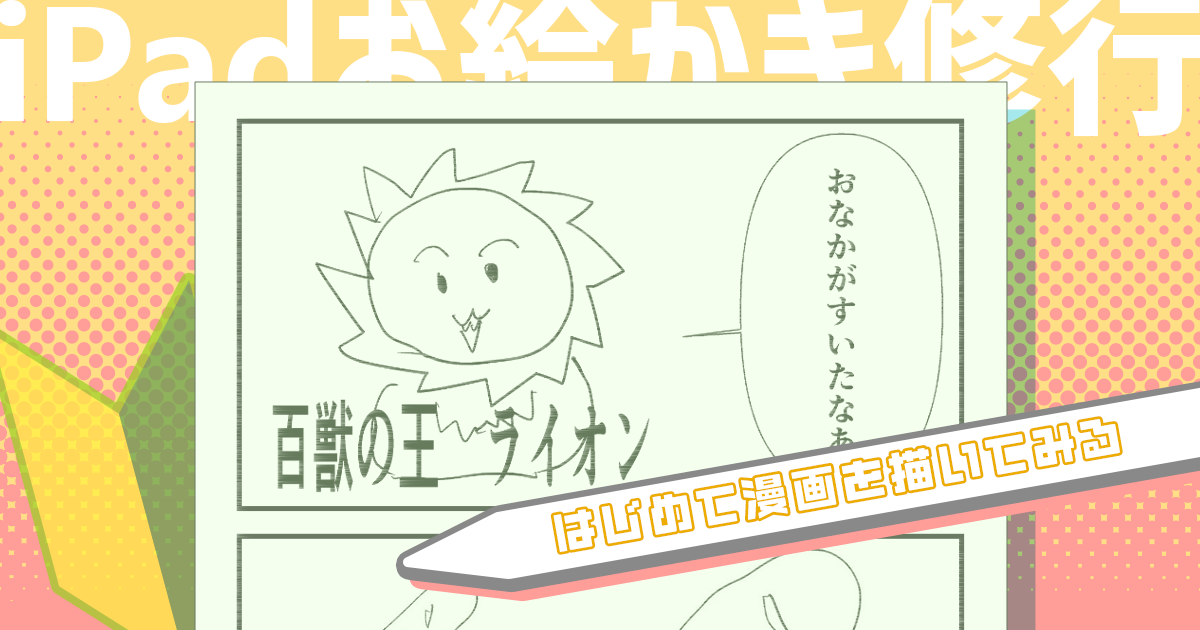【動画あり】実写と見間違えるほどのリアリティ、魅力的なファッションでクールな男性を描く-知花シンジ《GENSEKI イラストメイキング #5》

動画と記事で解説する『GENSEKI イラストメイキング』
第5回は、カジュアルで質感のあるファッションに身を包む男性キャラクターを魅力的に描き、世界中のインスタグラマーから注目を集める人気イラストレーター知花シンジさん。
今回は知花さんの得意ジャンルであるストリート系の男性を描いていただきました!
布の厚み・質感が伝わる描写・陰影の表現はどうやって生まれるのか、ぜひご覧ください。
▼完成イラスト

▼メイキングを動画で見る
服と小物への描き込み、形をしっかり感じる陰影、特にパーカーやデニムといった服のシワや縫い目に至るまで、整理された描き方は必見です!
Photoshopでのマスク塗りの方法や、影や光の付け方など、知花さんとGENSEKIイラストディレクターのポイント解説で、より制作の理解が深まります。
▼プロフィール

知花シンジ(Instagram:@artbyshinji・@muri110/Twitter:@artbyshinji/webサイト)
Instagramフォロワー49.6万人(2023年1月現在)の人気イラストレーター。サンパウロ(ブラジル)出身、グラフィックデザイン学科卒業。高い描写力で、魅力的な男性や美しい服のディティールを描く。描線の美しさと質量の伝わるイラストで、日本のみならず世界中から注目されている。
▼作業環境
デバイス:MacBook Pro 2015
ソフト:Adobe Photoshop 2022
タブレット:Wacom Cintiq 22HD
<ポイント解説:Photoshopを選んだ理由>

デジタルでイラストを描き始めた時、Photoshopがインストールされていたので、それ以来ずっと使っています。元々グラフィックデザイン分野でPhotoshopの作業をしていたので、使い方は大体知っていました。
他のソフトも試しましたが、Photoshopの方がツールに慣れているのでスムーズに感じます。ただ、Photoshopだけに頼る環境にならないよう、ProcreateやCLIP STUDIO PAINTなどももっと勉強したいと思っています。
ラフ
・大ラフ

鉛筆風の強弱が出るブラシで、薄めの色を使い、鎖骨や骨盤の傾きなどの全身の骨格でアタリを描いてから、身体の厚みをつけていく。


ブラシの色を濃くし、パーカーやボトムス、靴、イヤホンの線といった服飾の大ラフを描き込む。
<補足解説:同じファイルを2画面で表示し常に全体のバランスを見ながら描く>

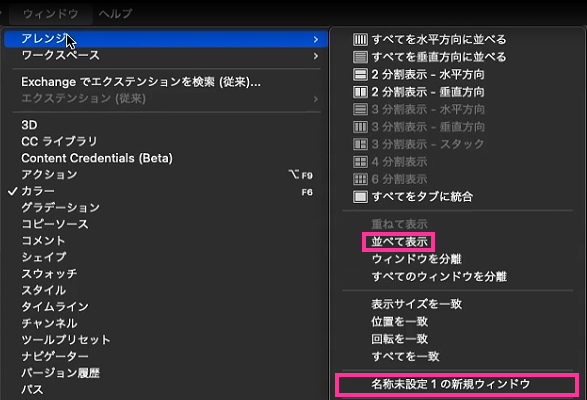
【ウインドウ】→【アレンジ】→【「作業中のファイル名」の新規ウインドウ】で同じファイルを開き、【並べて表示】で、同じファイルを2画面表示できます。
ナビゲーターと違い、片方だけ左右反転したり、直接描画もできるため、常にイラスト全体のバランスを見ながら作業できます。(CLIP STUDIO PAINTでも再現可能です)
・ラフ


大ラフのレイヤーの不透明度を下げて薄くし、ざらつきのないブラシに変え、ラフ線画を描く。
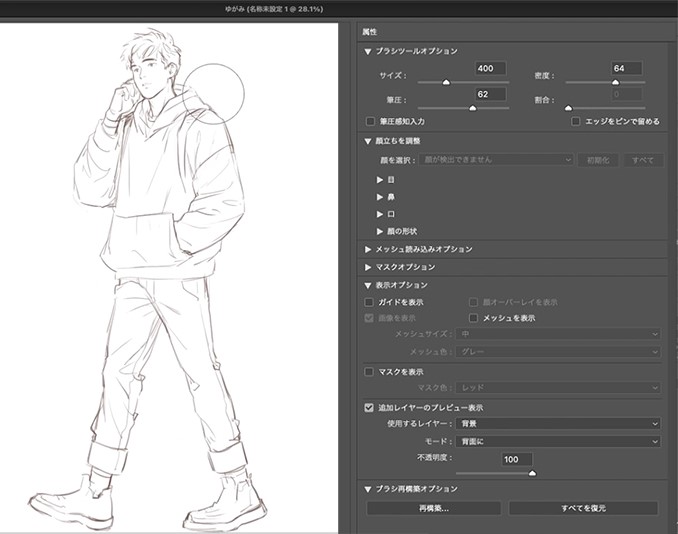
全身が描けたら、【自由変形】やフィルター機能の【ゆがみ】を使ってラフ線画を調整する。
このような調整は、作業の間に何度も繰り返し行っている。

さらに細部を描き込み、ラフが完成。
<ポイント解説:絵の勉強方法、インスピレーション、人物ポーズや服などの決め方>

小さい頃からずっとイラストに興味を持っていましたが、上手くなりたいと本当に思ったのは高校時代です。ファッション雑誌のモデルさん達のポーズや服装など、模写して勉強していました。最近は『スカルプターのための美術解剖学』という本で勉強しています。
今回のイラストのポーズはオリジナルとも言えますが、前に模写した写真のポーズが頭に残っていて、無意識でいくつかのポーズをベースに新しいポーズを描いたのだと思います。
服装に関しては、最近80代〜90代のファッションに趣味を持つようになり、Pinterestなどでアイデアを集めてスケッチするなど、勉強しています。その後、自分が描いたスケッチを参考にして実際のイラストを描いています。
線画
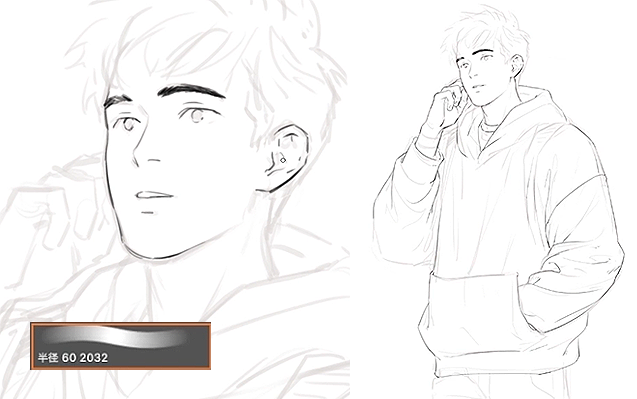
ラフの不透明度を下げ、上から黒色で線画を描く。
ブラシはPhotoshopのハード円ブラシに近く、筆圧で不透明度が変わるものを使う。

線画が完成。
<ポイント解説:きれいな線画を描くために>

僕の場合は、線画が上手く引けるようになるまでたくさんの練習をしました。それが一番大事なのは、もちろんですが特に線画を描く前には、線がスムーズに引けるように色々な長さ・大きさの直線や丸をたくさん描きます。ウォーミングアップですね。
もう一つのポイントは、線画に長い線があるとき、手首ではなく腕を動かすときれいな線が引けると思います!
人物の塗り分け
・人物全体の塗りを作る
完成した線画を元に、人物全体のマスクを作成する。
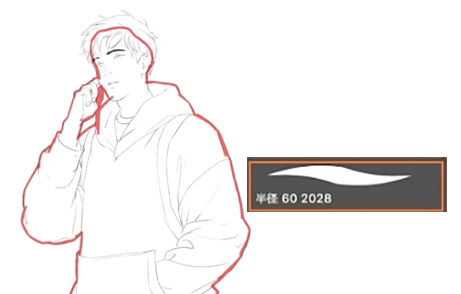
まず、人物全体をブラシ塗りで囲う。塗り分けに使うブラシは、筆圧でブラシサイズが変化する、ベタ塗りできるものを使用。
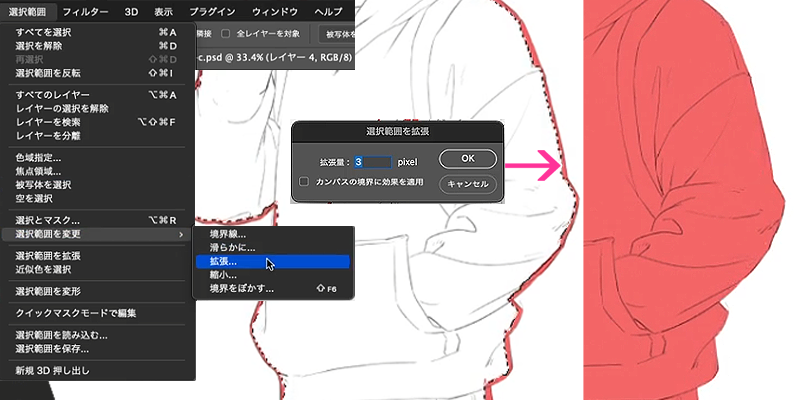
髪以外を囲ったら、【自動選択ツール】で囲った内側の選択範囲を作る。
【選択範囲を拡張】で3px拡張し、塗り残しがないようにする。

髪をベタ塗りブラシで塗りつぶしたら、人物全体の塗りが完成。
・モチーフごとの塗り分け

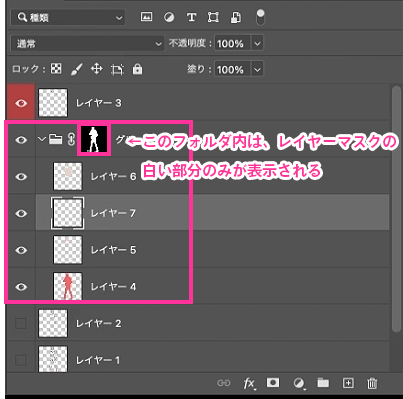
人物全体を塗ったレイヤーサムネイルの上で、選択範囲を作成する。
選択範囲をマスクに変換したフォルダを作り、肌、髪、目、パーカー、ボトムス、靴などモチーフごとにレイヤー分けした下塗りを作る。

モチーフが重なる部分は、はみ出して塗る。こうすることで、ぴったり塗り分けるより色の隙間が空く心配がなく、上に他のモチーフが重なって隠れる。
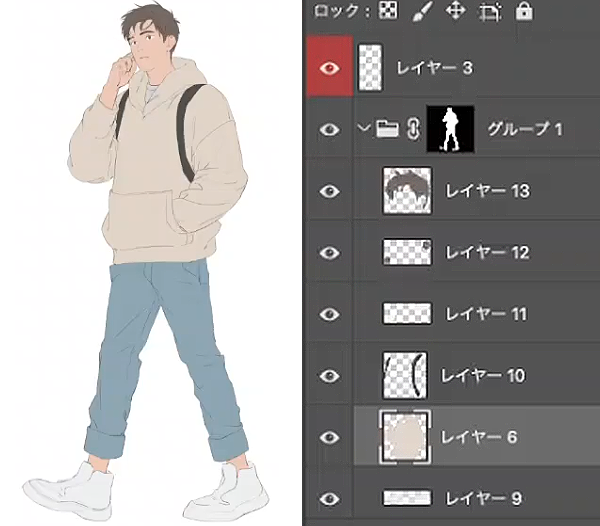
塗り分けが完成。
<ポイント解説:ブラシ塗りで縁取る理由>

ブラシ塗りで縁取る理由は、選択範囲で囲う方法だと、後で縁を削ったり足したりすることが多いためです。ブラシ塗りで縁取りをするのが楽だと僕は思います。
<補足解説:塗り忘れを避けるために>
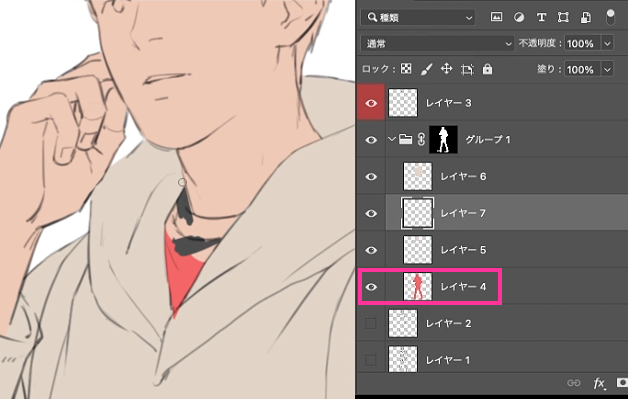
知花さんは、塗り分けフォルダの一番下に、人物全体を塗った赤色のレイヤーを置いています。
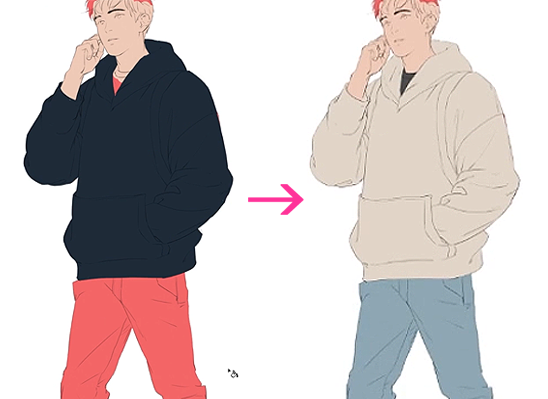
また、パーカーやボトムスなど、境界が分かりにくい薄めの色はいったん濃い色で塗ってから、【色相・彩度】で完成に近い色に置き変えます。
こうして、塗り忘れを防止しながら美しい絵を仕上げています!
塗り・描き込み
ここからは「マスク塗り」という方法を使い、影を塗り進める。
・パーカーの塗り
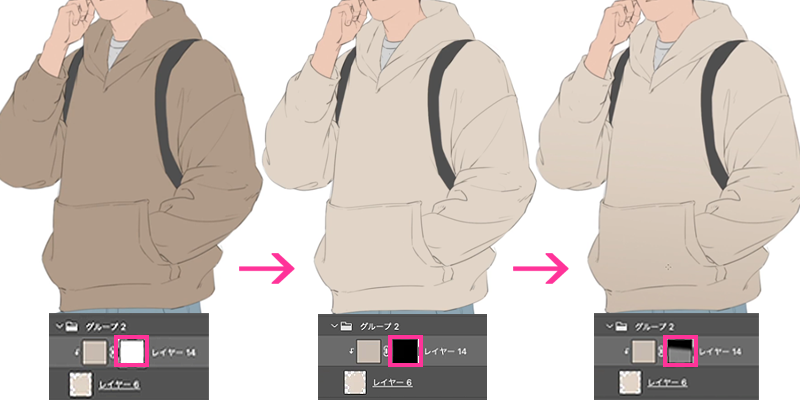
パーカーの塗り分けレイヤーの上に、同系色でベタ塗りレイヤーを作り、乗算モードでクリッピングする。
レイヤーマスクを作り、レイヤーマスクのサムネイルを選択して黒100%で塗りつぶす。
レイヤーマスクは黒い部分=不透明度0%(透明)になるため、レイヤーの中身が一旦全部見えなくなる。
反対に白い部分=不透明度100%なので、レイヤーマスクに白いグラデーションをかけると、白くなった部分が塗りつぶした色で表示される。
こうして、ベタ塗りしたレイヤーに白黒で不透明度をつけること(マスク塗り)で、影を塗っていく。
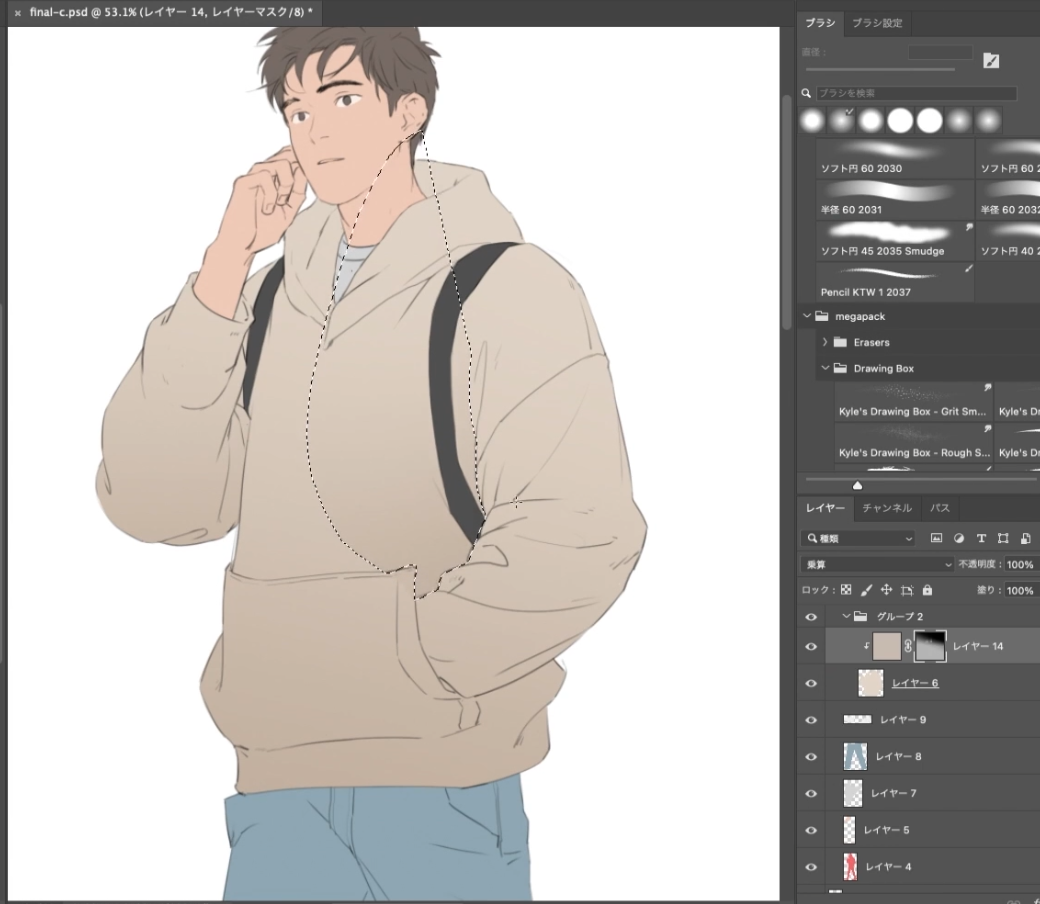
同じレイヤーマスクで、塗りたい部分だけ【なげなわツール】で選択し、グラデーションやブラシでさらに影をつける。
欲しい範囲だけにグラデーションや広い影を入れることができ、はみ出しを消す手間が省略できる。
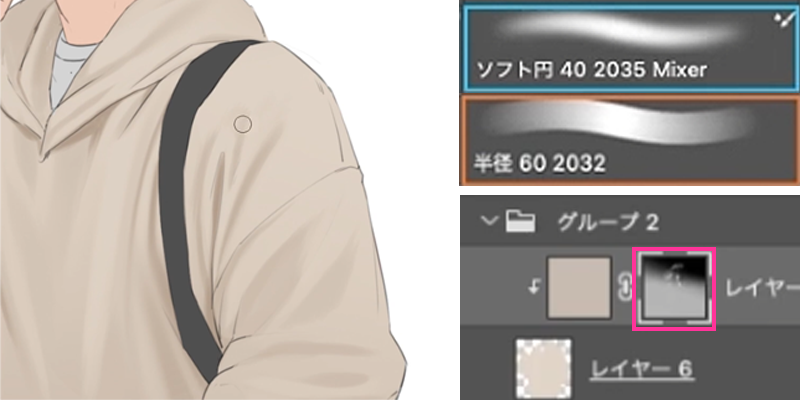
同じレイヤーマスクで、濃淡を塗り込んでいく。
塗りは、線画と同じ不透明度が変化する【ハード円ブラシ】と、サイズが筆圧などで変化する【ソフト円ブラシ】の2つをおもに使用する。
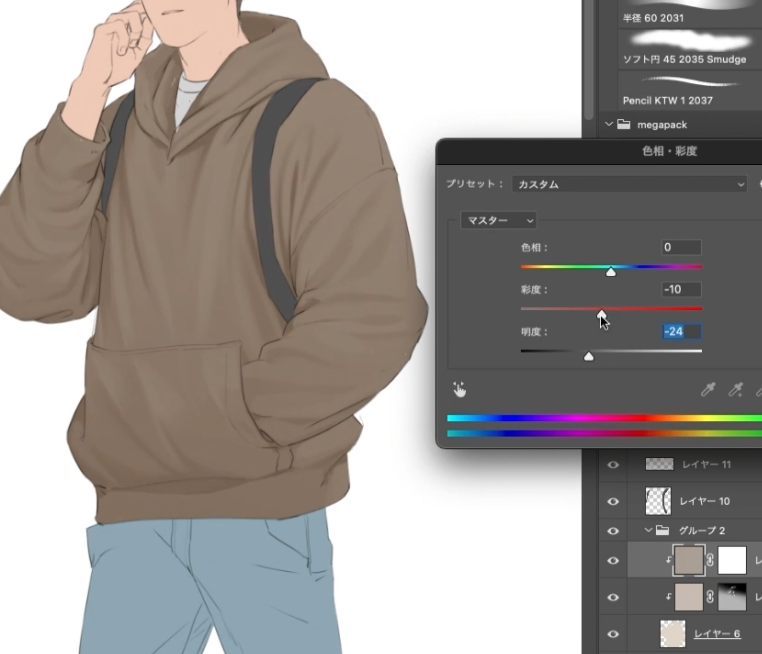

パーカーの彩度と明度を落とした色でベタ塗りレイヤーを追加で作成し、同様の手順で下からグラデーションをかけ、もう一段階、濃い影を塗っていく。

塗り終わったらパーカーのレイヤーをすべて統合したコピーを作り(元のレイヤーは非表示)、【トーンカーブ】や【レベル補正】で濃淡をはっきりさせる。
色調整の後、ブラシでなじませながらさらに塗り込む。
<ポイント解説:マスク塗りを使う理由>
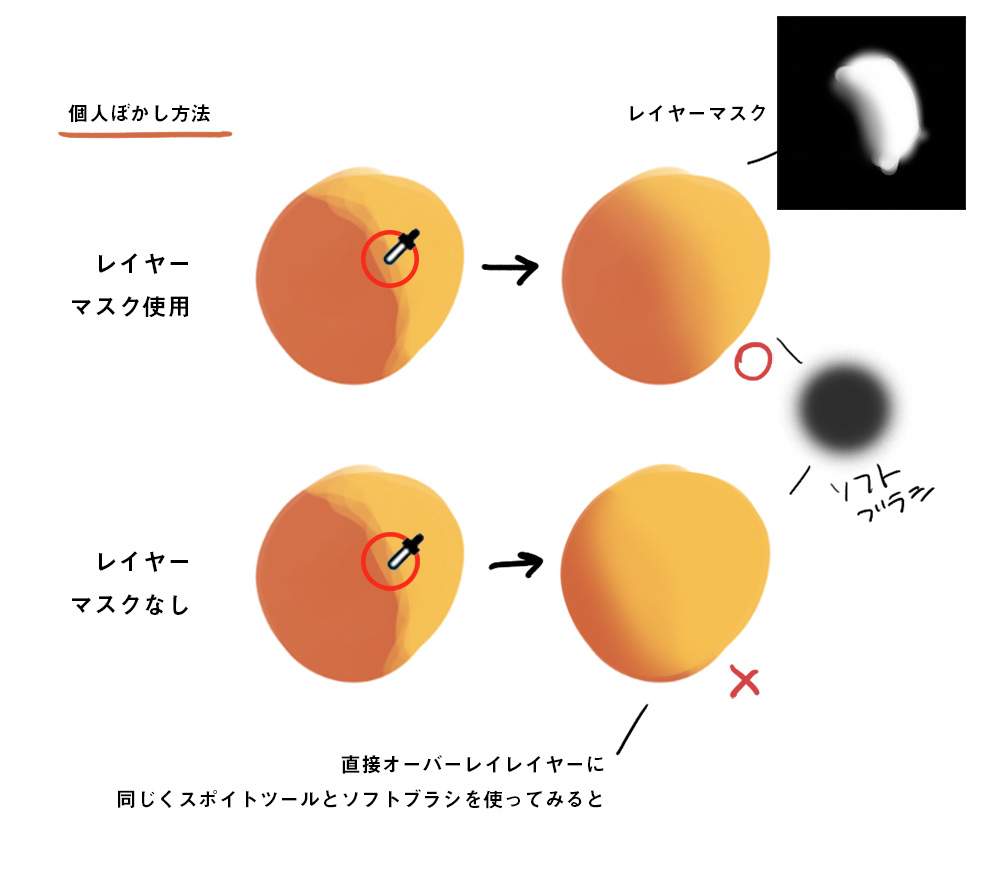

ブラシで光や影のぼかしを塗りたい時、スポイトツールをよく使います。レイヤーマスクなしだと、透明になっている部分はうまくスポイトツールが使えません。
例えばこの場合、○の部分をブラシでぼかしたくても、オーバーレイレイヤーのみだとスポイトツールが拾うのは1つの色だけです。
レイヤーマスクの場合は透明なところにも色(グレー)があるので、スポイトツールが使え、ブラシで好みのぼかしが描けます。
もちろんいろんな方法があると思いますが、個人的にはこうやって塗るのが便利だと思います。光または影の色も簡単に調整できるので、この方法をおすすめします。
<補足解説:マスク塗り>
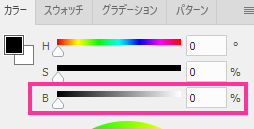
Photoshopのマスク塗りは、白黒の明度を不透明度に置き換える機能です。
白黒(グレースケール)でシンプルに陰影を塗ることができるため、
配色を考えたり、塗り直しの時に色を探す手間が減り、とても効率的です。
レイヤーマスクサムネイルを選択している間は、スポイトも白黒の明度のみを拾うため、スポイトで強弱をつけて塗ることができます。
(マスク塗りはCLIP SUTUDIO PAITNでも再現可能ですが、白黒の明度ではなくブラシの不透明度で認識するため、このようにスポイトで白黒を拾って描くのとは違う使い方になります)
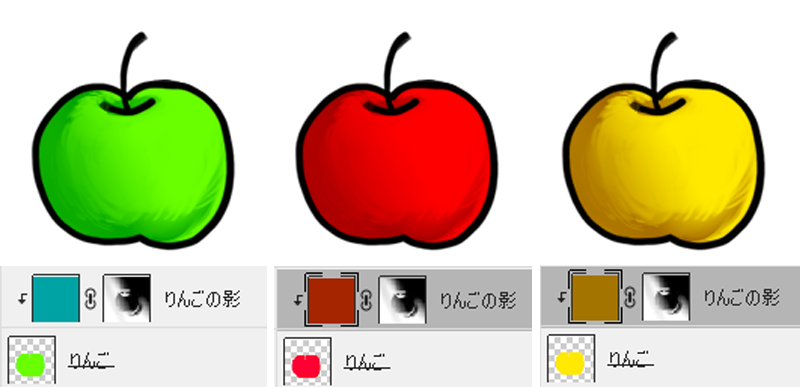
また、色の変更もベタ塗りの色を変えるだけで良く、簡単です。
良く使う配色でレイヤーのセットを作成しておけば、別の絵でも同じ配色が再現できるため、決まった肌色の組み合わせや、キャラクターデザインの色を再現するのにも非常に便利です。
・肌の塗り
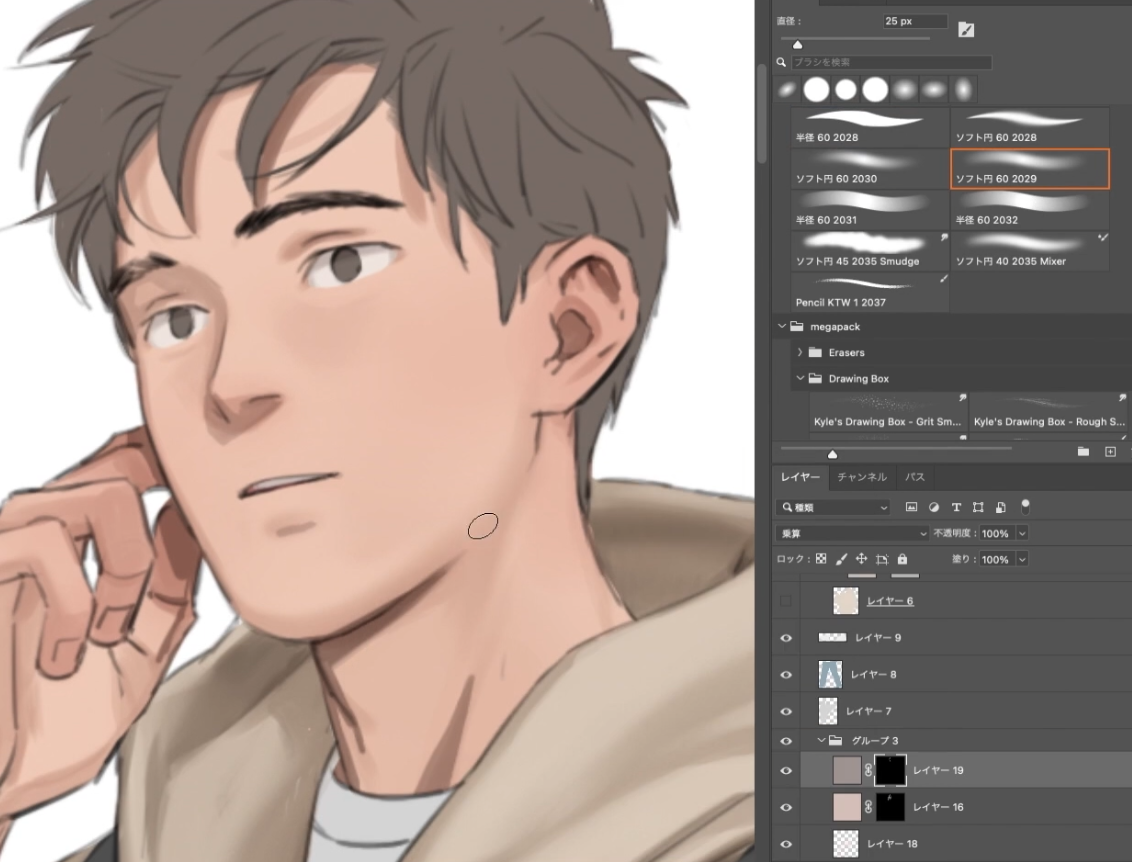
肌もパーカーと同じように、マスク塗りで影を塗る。肌に近い影色と、濃いブラウンで2段階の影をつけている。

影を塗ったレイヤーだけを統合し、ブラシでなじませながらさらに塗り込む。
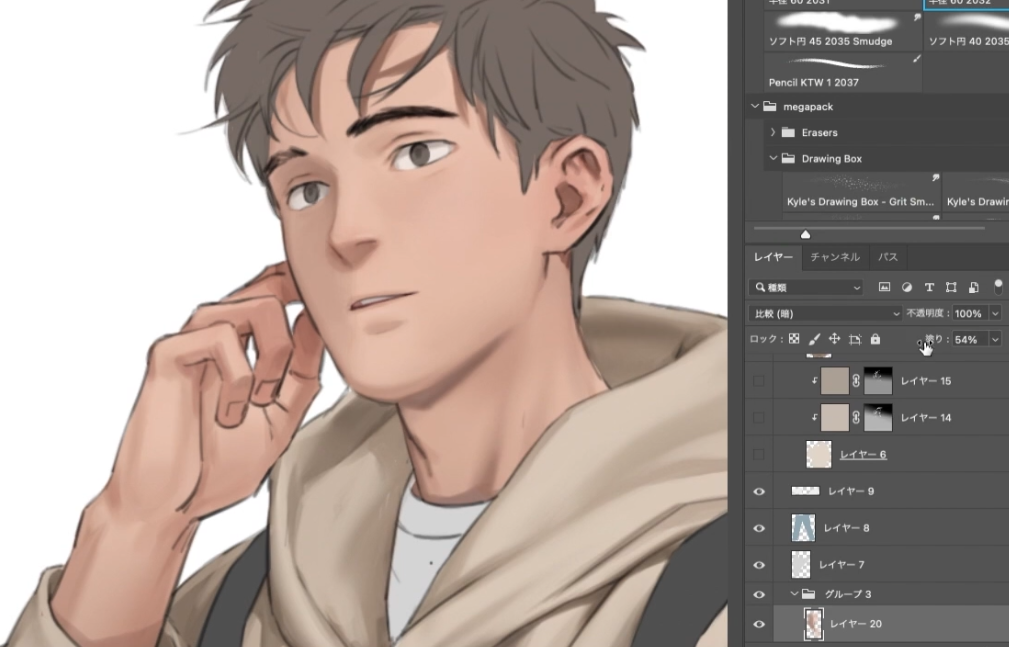
顔の大きめの影は、比較(暗)レイヤーで塗りを54%にして薄く重ねる。


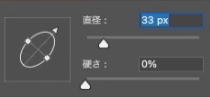
肌の塗りは、頬骨や鼻の光が当たる部分に、ツヤのハイライトを薄く入れるのが特徴的。
ブラシの正円を楕円にし、頬骨の形に合わせて角度を変える。
通常レイヤーで薄く明るい色を塗ったあと、正円のブラシに戻してなじませる。
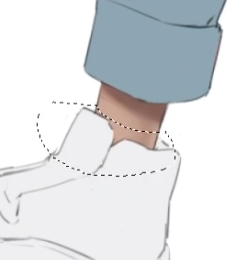
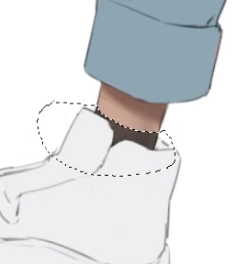
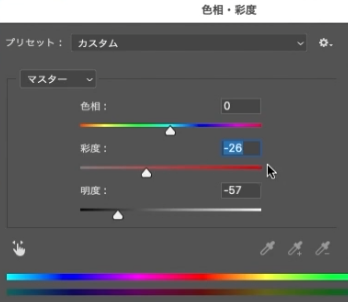
同じレイヤーで足の肌が見える部分も塗る。
靴下は、肌の塗りと同じレイヤーで選択範囲を作り【色相・彩度】で色を変えて表現する。
・髪の塗り
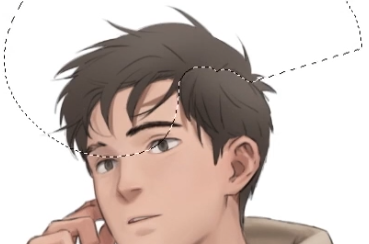
髪の毛もマスク塗りで進める。全体の左下からブラシで暗く大き目の影をつけてから、
【なげなわツール】を使い、髪の分け目で切れるように選択する。
分け目の生え際を意識して、ブラシで影のグラデーションをつける。
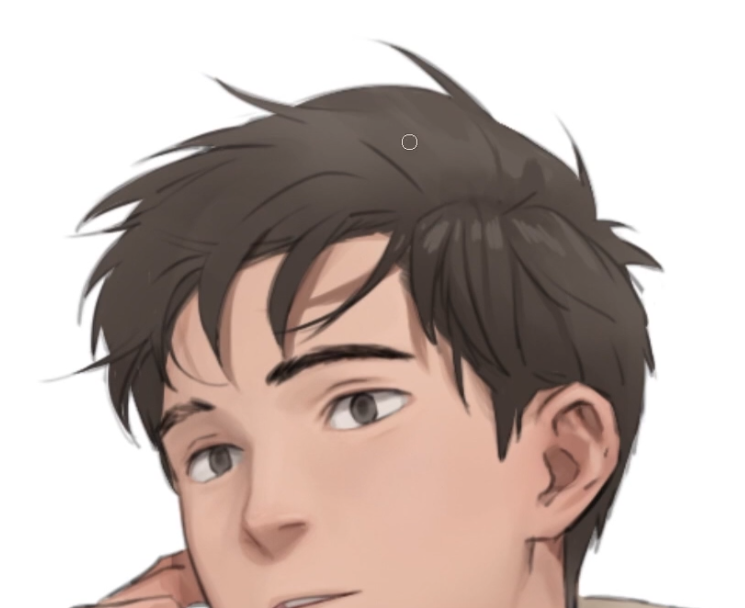
その後、濃く入れた影を消すことで、髪のツヤ・照り返しを表現する。
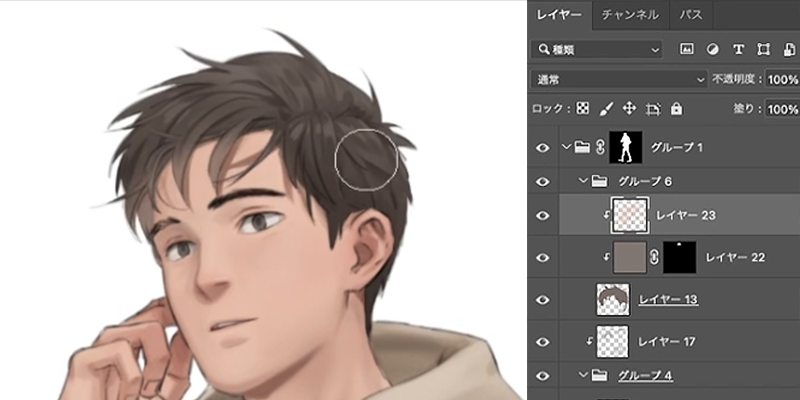
髪の塗りに通常レイヤーをクリッピングし、顔の色をスポイトして顔周りの髪に薄く乗せる。肌にかかる髪の透け感を演出する。
線画にない生え際や髪の流れも、塗りで細かく表現していく。
・隣り合う色を加える
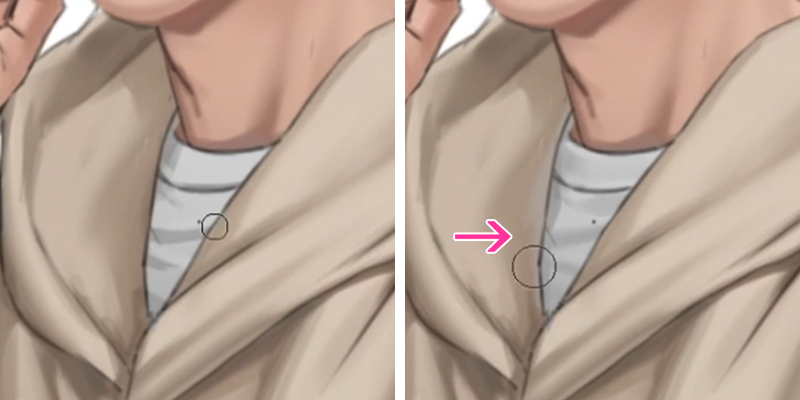
パーカーの中のシャツを塗ったら、パーカーのレイヤーに移り、パーカーとシャツの境目にシャツの反射色を塗り、なじませる。立体感と近さを出した。
・ボトムスの塗り

ボトムスも下から濃いグラデーションをかけたレイヤーマスクを使用し、影をつけていく。


ひざやポケット脇の生地のハリなど、身体の形がボトムスの布をひっぱるシワを描き込み、中の身体の立体感を感じさせている。
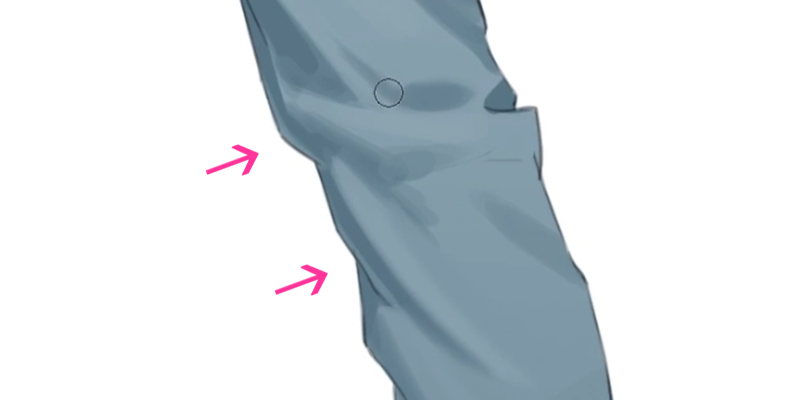
左(光源の反対側)からも薄く光を入れることで、さらに立体感を出す。
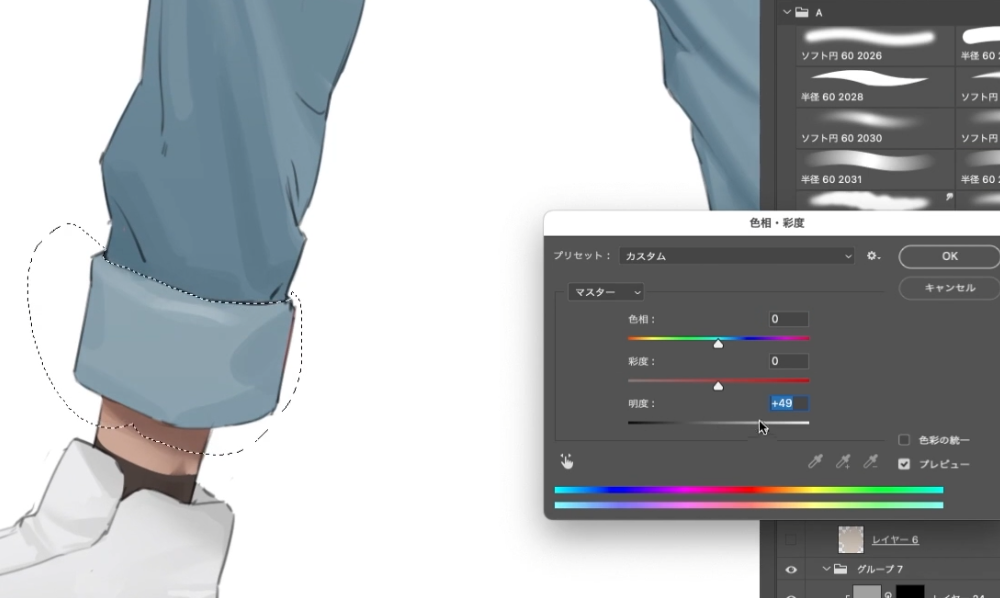
ボトムスの裾の折り返しをなげなわツールで選択し、明度を明るくして裏地の色を表現した。


さらにもう一段階濃い影のレイヤーを増やし、影にメリハリをつけていく。
シワの形に合わせて、縫い目やポケットまわりを描き込み、ボトムスのリアリティを出す。
・靴の塗り

靴も今までと同様、下から上へ大きい影のグラデーションをつけたあと、底ゴムの段差など線画になかった形状も描き込む。
・人物全体の塗りを統合して調整
これまでに描いた人物全体を統合し、さらに調節や描き込みを加える。
【統合+調整+描き込み】の手順を繰り返し行い、完成のクオリティに近づけていく。
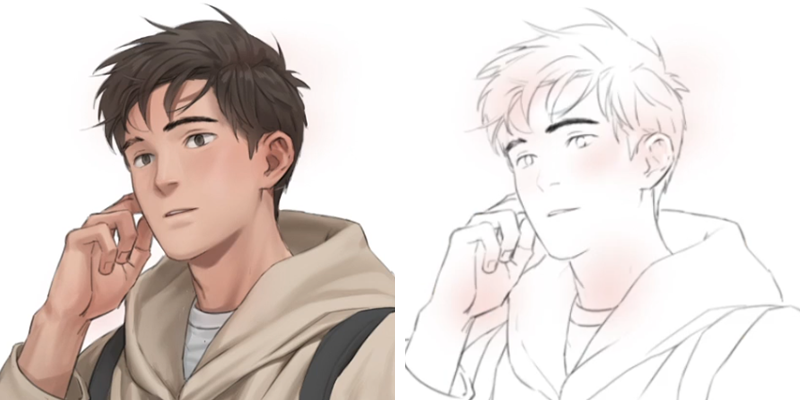
乗算レイヤーを作り、顔周りにうすく赤みを入れる。
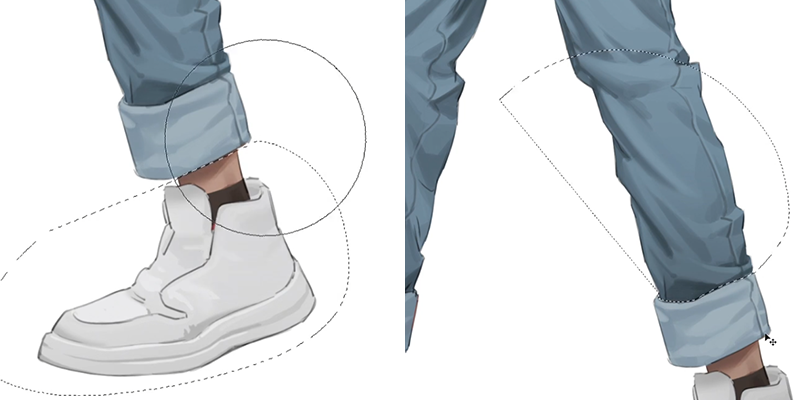
また統合して、上に乗算レイヤーを作り、薄いグレーで各モチーフにさらに大きく淡い影を足す。
・リュックの描き込み

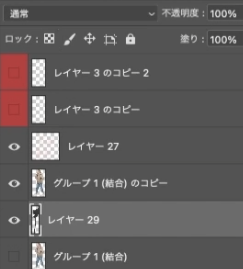
人物の統合レイヤーの下に通常レイヤーを追加し、背後に見えるリュックを描き足す。
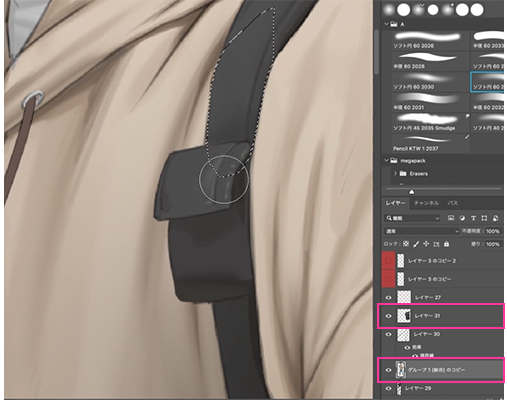
人物の統合レイヤーの上に通常レイヤーを作り、ラフにはなかったリュックの紐のポケットや縫い目を描き足す。
人物の統合レイヤーに戻り、ポケットの下になるリュック紐の部分を【なげなわ選択】して、ポケットから落ちる影を追加した。
・パーカーの紐の追加


ブラシサイズと不透明度が変化しないブラシを使い、パーカーの紐をフリーハンドで描く。パーカーのフードに隠れる部分は消し、形を整える。
紐の色は見やすい色で描いてから【色相・彩度】でブラウンに変更する。
紐の先は線画用のブラシを使い、ブラシ塗りで整える。

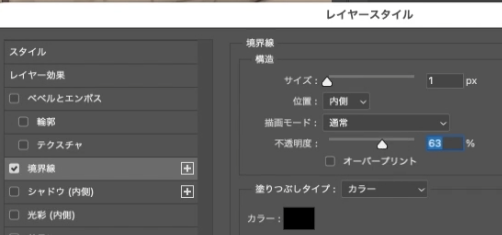
レイヤースタイルの【境界線】を使い、不透明度を63%に下げた黒で縁取り、線画のかわりにしている。
新しいレイヤーで、紐が出てくる金具を描き足してリアリティを出した。
・イヤホンのケーブルを追加
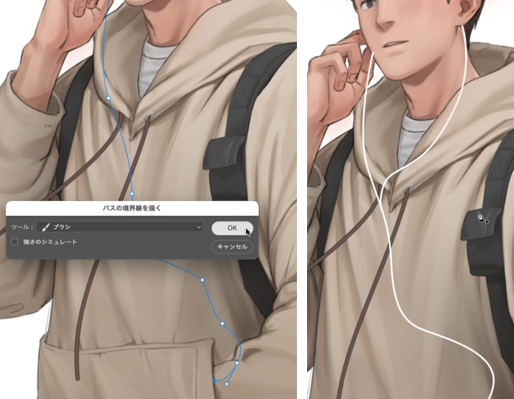
パスツールを使用し、【パスの境界線を描く】でブラシツールを選択して、イヤホンのケーブルを描く。(「強さのシミュレート」のチェックは外し、均一な線にしている。)
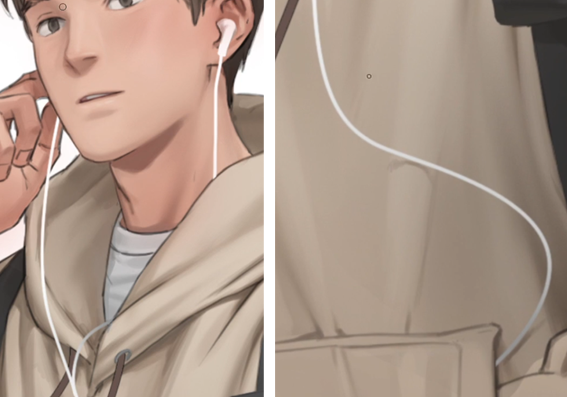
顔やフードに隠れる部分の線を消して、耳のイヤホンを描き、形を整える。
レイヤーの【透明ピクセルをロック】をオンにし、イヤホンの線だけに描画できるようにする。下から上に影色のグラデーションをかける。(【透明ピクセルをロック】についてはメイキング#1で解説)
パーカーのレイヤーで、イヤホンケーブルがパーカーに落とす影を描き、周囲との位置関係を作ってなじませる。
・靴ひもの追加
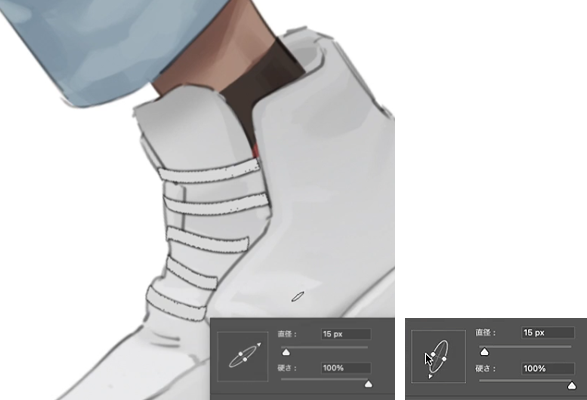
パーカーの紐の時と同様に、レイヤースタイルの【境界線】で縁取った靴ひもを追加する。
靴ひもの角度に合わせて、ブラシの円や角度を何度も細かく変形させ、平紐を表現している。
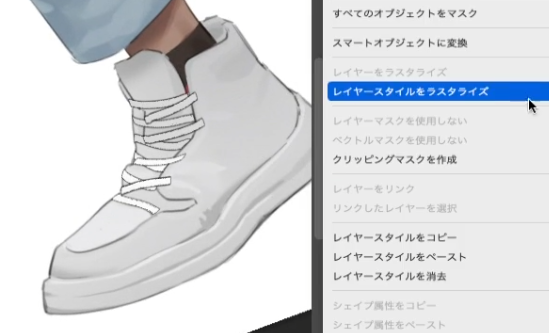
境界線効果のレイヤーをもう1枚作り、重なる紐を追加する。
【レイヤースタイルをラスタライズ】して、境界線の効果を画像に変換する。
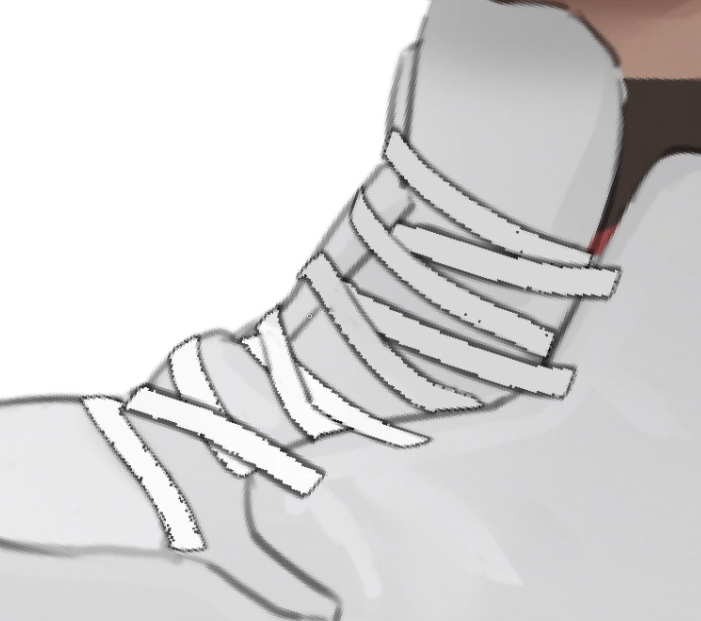
2枚の紐のレイヤーを統合し、靴と重なる部分や、紐同士の重なりなどをブラシで描き足す。
<ポイント解説:使用ブラシと描写の取捨選択>

よく使用しているブラシはイラストレーターのAhmed Aldooriさんの無料ブラシパックに入っていたものですが、初期ブラシの【ハード円】とほとんど同じです。
ブラシはいろいろ使いますが、基本的にいつも円で不透明度が変わるタイプのブラシを使用しています。僕的にはそうしたペンが使いやすく、線と線が繋がる部分も違和感が出にくいと思います。
靴ひものブラシの端が境界効果でギザギザする部分は、きちんとブラシで線を引いてたならもっと綺麗にできていましたが、今回のイラストはこのままでも影響がないと思い、そのまま使用しました。
イラストを見る人によっては違うのですが、ほどんど目が行かない部分には時間をかけないようにしています。そうすると、ポイントや注目したい部分にもっと時間をかけることができるからです。
仕上げ
・色の調整と光の追加


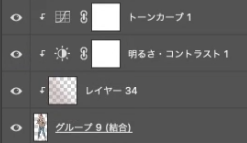
ここまでの描画を統合し、乗算モードのクリッピングレイヤーを作り、左下から右上へグラデーションをかける。
【トーンカーブ】【明るさ・コントラスト】の調整レイヤーで、全体の色を暗くする。
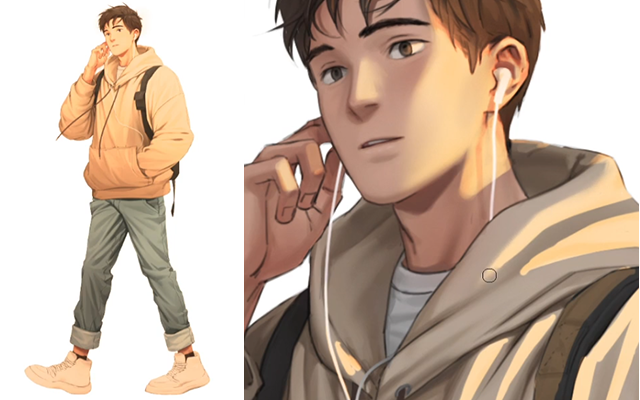
次にオレンジ色で塗りつぶしたオーバーレイモードのレイヤーを追加し、人物全体にクリッピング。今までと同じように、全面をマスクし一旦非表示にしてから、光の当たる部分だけにマスク塗りでオレンジ色を加えていく。
オーバーレイモードにすることで、より陽の光が当たったような表現ができる。

塗り終えたら光の色を調整して、欲しい雰囲気に合った色に変える。
・背景色を追加して描き込む


【色調・彩度】で背景レイヤーの明度を下げ、背景色をグレーにする。
背景色を入れた後の全体のバランスを見ながら、細かい髪の表現など、もう少し光の部分を描き足す。
・光の効果を足す

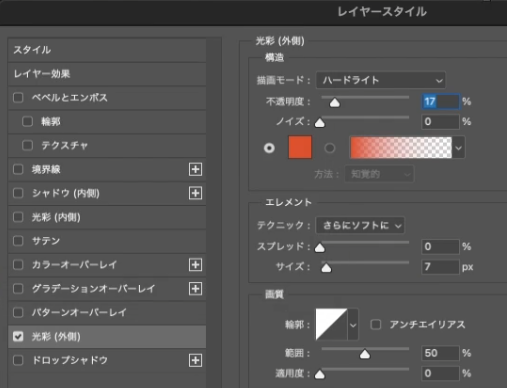
光を塗り終えたら、レイヤースタイルの【光彩(外側)】を選択し、濃いオレンジ色をハードライトで加える。光の境界にほのかな演出を加える。
・背景の調整
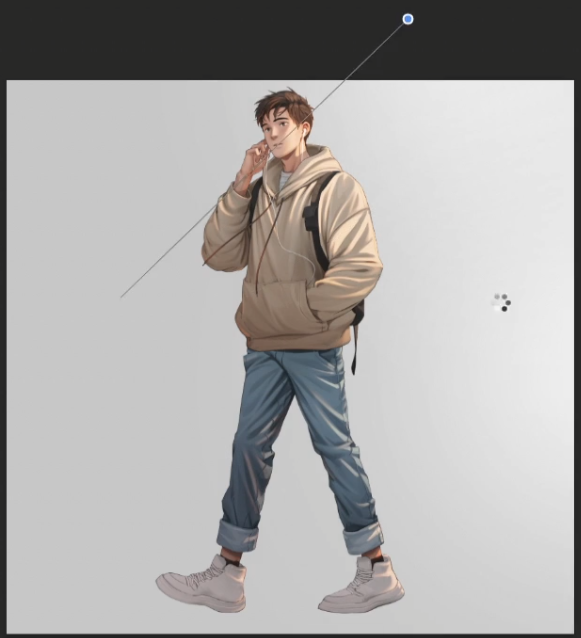
【色調・彩度】で背景全体の明度を少し明るくした後、右や上から数回、白でグラデーションをかける。設定した光源に背景色を合わせた。
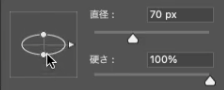

人物のレイヤーの下に通常レイヤーを追加し、靴の下に光源と方向が合う影を描き入れる。
このとき、ブラシの正円をブラシ設定で横長に調整して、形を出しやすくしている。
背景を含めた全体に、【カラーバランス】で色調整をかけ、調整が完了。
<ポイント解説:光の入れ方と色選びの参考>

今回のイラストは「バイトの帰り道で、夕焼けの光に照らされている人」と決め、オレンジっぽい光が斜め後ろから来ているという感じにしました。
イラストによって考え方は違い、例えばあるイラストでは「人物はどこで何時にいるのか?」を先に考え、朝の日差しや夕焼けの色にします。またあるイラストでは、キャラクターの服装の色、スタイル、性格などに合う色にしています。
参考資料は、好きな映画から撮ったスクリーンショットのフォルダーを作り、それをたびたび見ています。また、Flickrという写真家さん達が色々投稿するコミュニティサイトは、検索もできるし、お気に入りフォルダーも作れるので、よく使っています。
お世話になっている本は『カラー&ライト リアリズムのための色彩と光の描き方
』です!購入したのは結構最近で、まだまだ学ぶことはたくさんあります。
・仕上げ塗り
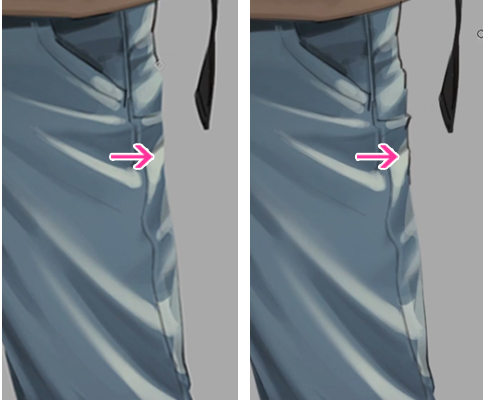
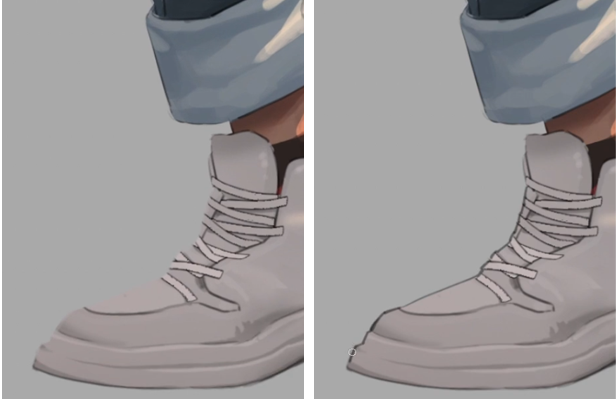
白背景の時は自然に消えていた人物の輪郭線を、背景色に合わせて必要になった部分のみ描き足す。
リュックの紐の色をスポイトし、不透明度を47%に下げた線画ブラシを使用。
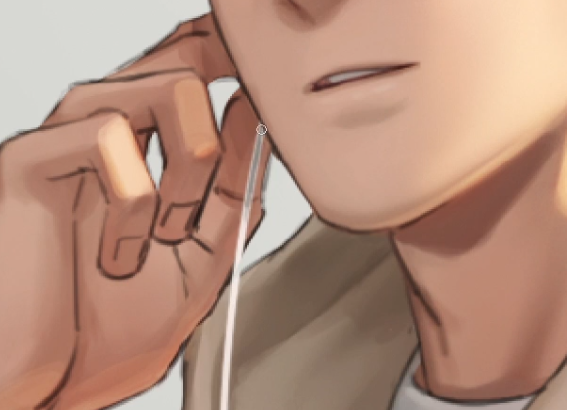
奥のイヤホンコードに顔の影を落とし、顔との位置関係を出してより絵になじませる。
・ノイズを加える
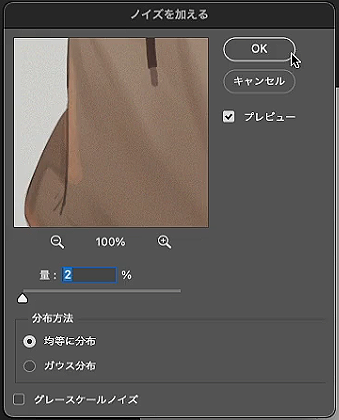
全てを統合したレイヤーに、【フィルタ】→【ノイズ】→【ダスト&スクラッチ】で2%のノイズを加える。
絵の印象に影響しないわずかな変化だが、質感を足すことでレトロ感を演出している。
・最終確認

最後に左右反転して、全体に違和感がないか確かめる。
<ポイント解説:仕上げのノイズ効果について>

使っているブラシにほとんどテクチャーがないので、以前はそれがちょっと気になって、ノイズで少しでもテクスチャーを見せたくて入れていました(笑)
最近ではレトロ感を出したくて、アナログ写真に近い雰囲気になるよう、前より少し薄めに入れています。ノイズの他にもレトロ感をもっと出す方法をいろいろ試していますが、まだまだ勉強中です!
完成


初めて、イラストを描いているところをムービーにして、少し緊張しましたが、楽しい経験となりました。今後もっと頑張りたいことも山ほどありますが、今は特に背景ですね!これからもイラストを見ていただけると嬉しいです。よろしくお願いいたします!
知花さんの、魅力的な人物としっかりとした服飾の描写、整理された制作過程のイラストメイキング、いかがだったでしょうか?シンプルなようで、モチーフの説得力が増す沢山の仕掛けや工夫がありました。
知花さんの素敵なイラストがもっと気になった方は、Instagramをはじめ各SNSでたくさん見ることができます。
メイキングで作業工程を知った後はイラストがさらに楽しめますので、ぜひご覧ください!

知花シンジ(Instagram:@artbyshinji・@muri110/Twitter:@artbyshinji/webサイト)
Instagramフォロワー49.6万人(2023年1月現在)の人気イラストレーター。サンパウロ(ブラジル)出身、グラフィックデザイン学科卒業。高い描写力で、魅力的な男性や美しい服のディティールを描く。描線の美しさと質量の伝わるイラストで、日本のみならず世界中から注目されている。
ご依頼・連絡メール: artbyshinji@gmail.com
GENSEKIマガジンでは、今後もさまざまなクリエイターさんの企画を予定しています!
記事のご感想や、「こういう記事が見たい」「もっとここが知りたい」などありましたら、ぜひ GENSEKIマガジンX までお聞かせください!

この記事を読んだ人におすすめの記事
-
2024.3.13
-
2025.2.4
-
2024.9.24
-
2024.5.7
-
2024.10.8
-
2023.5.23